
时间:2020-11-28 01:23:33 来源:www.win10xitong.com 作者:win10
电脑已经成为了大家生活中不可或缺的东西,而且基本上所有的用户电脑都安装了windows系统,操作系统的过程中往往会遇到一些问题,就比如win10不用微软账户登录教程的情况,因为很多网友以前都没有遇到过win10不用微软账户登录教程的情况,所以都不知道解决它的办法。要是你也碰到了这个问题该怎么办呢?只需要一步一步的这样操作:1、鼠标点击开始菜单,点击设置。2、在打开的windows设置界面中点击账户就行了。下面的内容就是今天小编带来的win10不用微软账户登录教程的处理法子。
操作流程:1。用鼠标单击开始菜单,然后单击设置。
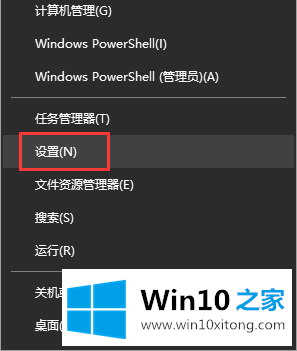
2.在打开的窗口设置界面点击账户。
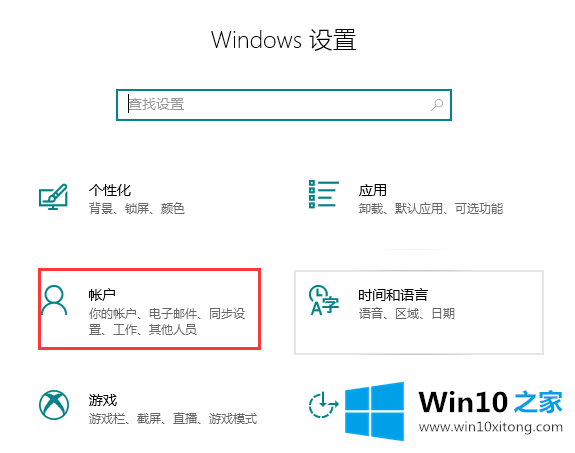
3.点击您的信息,点击右侧以本地帐户登录。
4.输入当前微软帐户的密码,然后单击下一步。
5.输入您要设置的帐户用户名、密码和密码提示,然后单击下一步。
6.注销后,可以以普通管理员身份登录。
7.如果您想以管理员用户身份登录,请右键单击计算机,然后单击管理。
8.查找本地用户和组。
9.更改管理员用户属性,取消选中帐户禁用。
10.注销。
win10不用微软账户登录教程的处理法子的全部内容到这里就告一段落了,谢谢大家对本站的关注和支持。